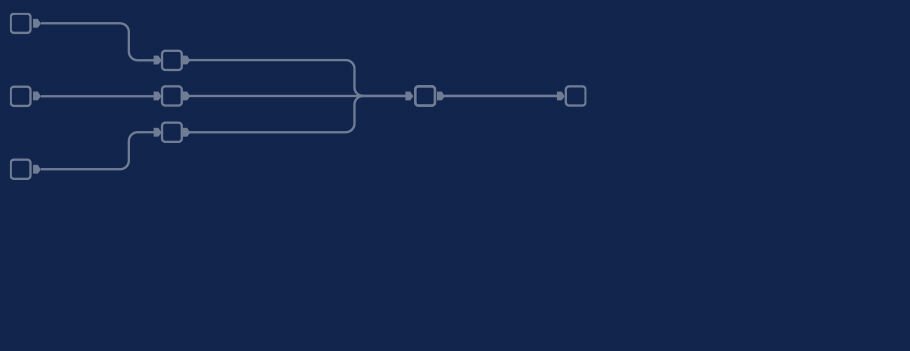
Ein weiterer Teil unserer Reihe "Topic Thursday" mit wertvollen Tipps und Insights rund um das Thema Alteryx. Geschrieben werden die Beiträge von unserem Kollegen Alexander Groß, Alteryx ACE und Business Intelligence Consultant & Alteryx Lead bei M2.
Für langjährige Alteryx-User ist es oft eine der ersten Einstellungen die sie anpassen, während neue User oft gar nicht davon wissen: Der Classic Mode für Input und Output. Wie dieser aussieht und wie man ihn einstellen kann, erkläre ich in diesem Beitrag.
Was ist der Classic Mode für Input und Output?
Der Classic Mode ist die Bezeichnung für das alte Design von Daten-Workflows. In diesem Modus konnten User Daten in Form von Eingabequellen (Input) in Alteryx laden, diese Daten durch verschiedene Transformationsschritte bearbeiten und schließlich die Ergebnisse in verschiedenen Formaten ausgeben (Output). Der Classic Mode wurde später durch den Workflow Mode ersetzt, der eine modernisierte Benutzeroberfläche und andere Funktionen für die Erstellung von Workflows bietet.
Welcher Modus besser geeignet ist, müssen User für sich selbst entscheiden.
Wie sieht das Classic Layout aus?
Der Schlüssel zum Erfolg lautet in diesem Fall Metainfo. Aber Vorsicht, gemeint sind damit nicht die Metadaten, die im Ergebnisfenster zu sehen sind, sondern die Metainfos, die man in der Workflow-Konfiguration anpassen kann. Dort trägt man im Feld Category Name den Namen der Kategorie ein:
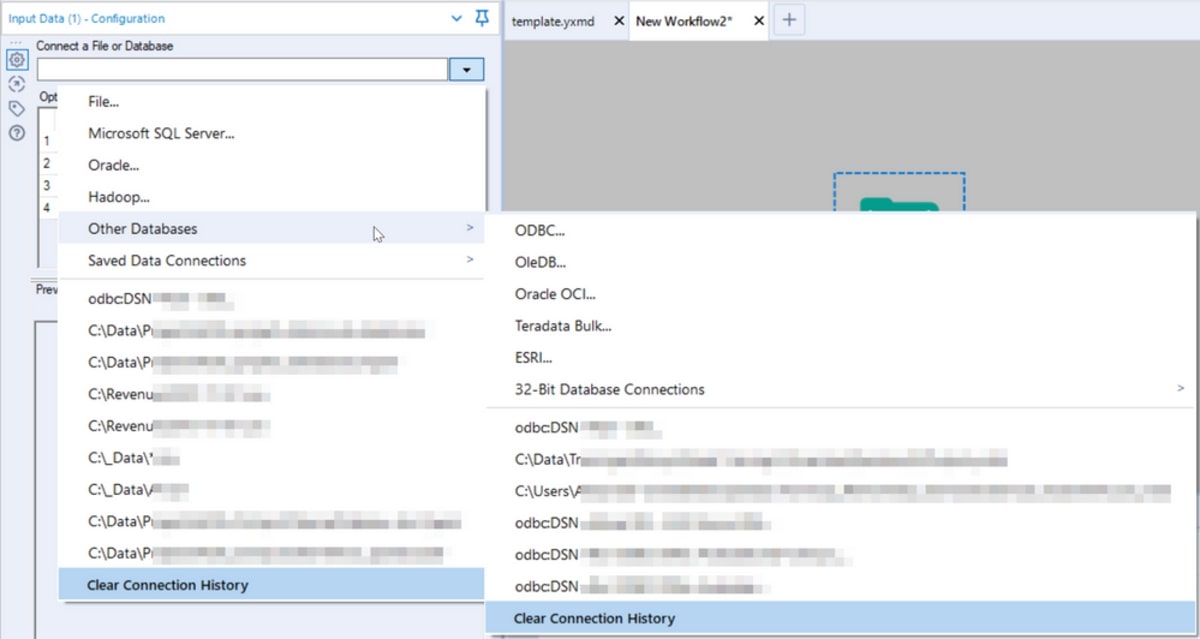
Im Classic Mode sieht man bereits ohne Extra-Window alle möglichen Connections, sowie die zuletzt genutzten Datenquellen und/oder Files. Im neuen Layout ist dies in einem Extrafenster verfügbar.
Wie könnt ihr den Classic Mode aktivieren?
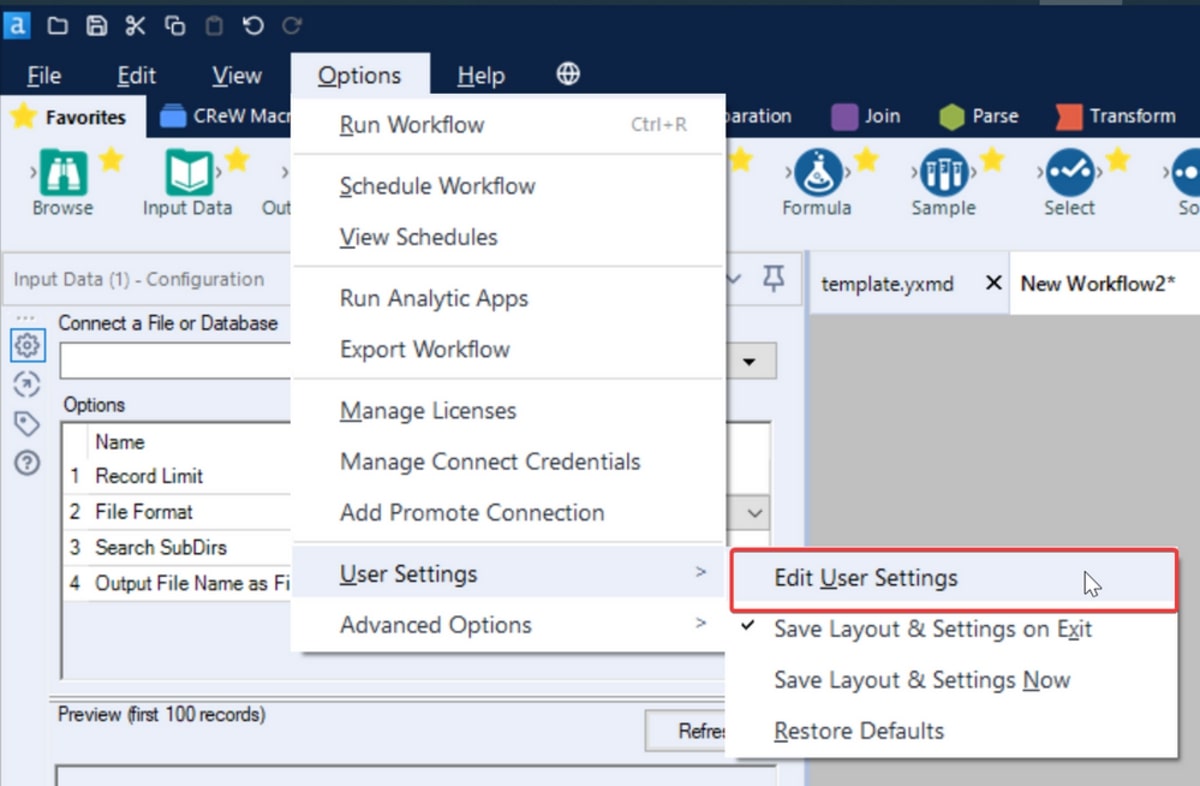
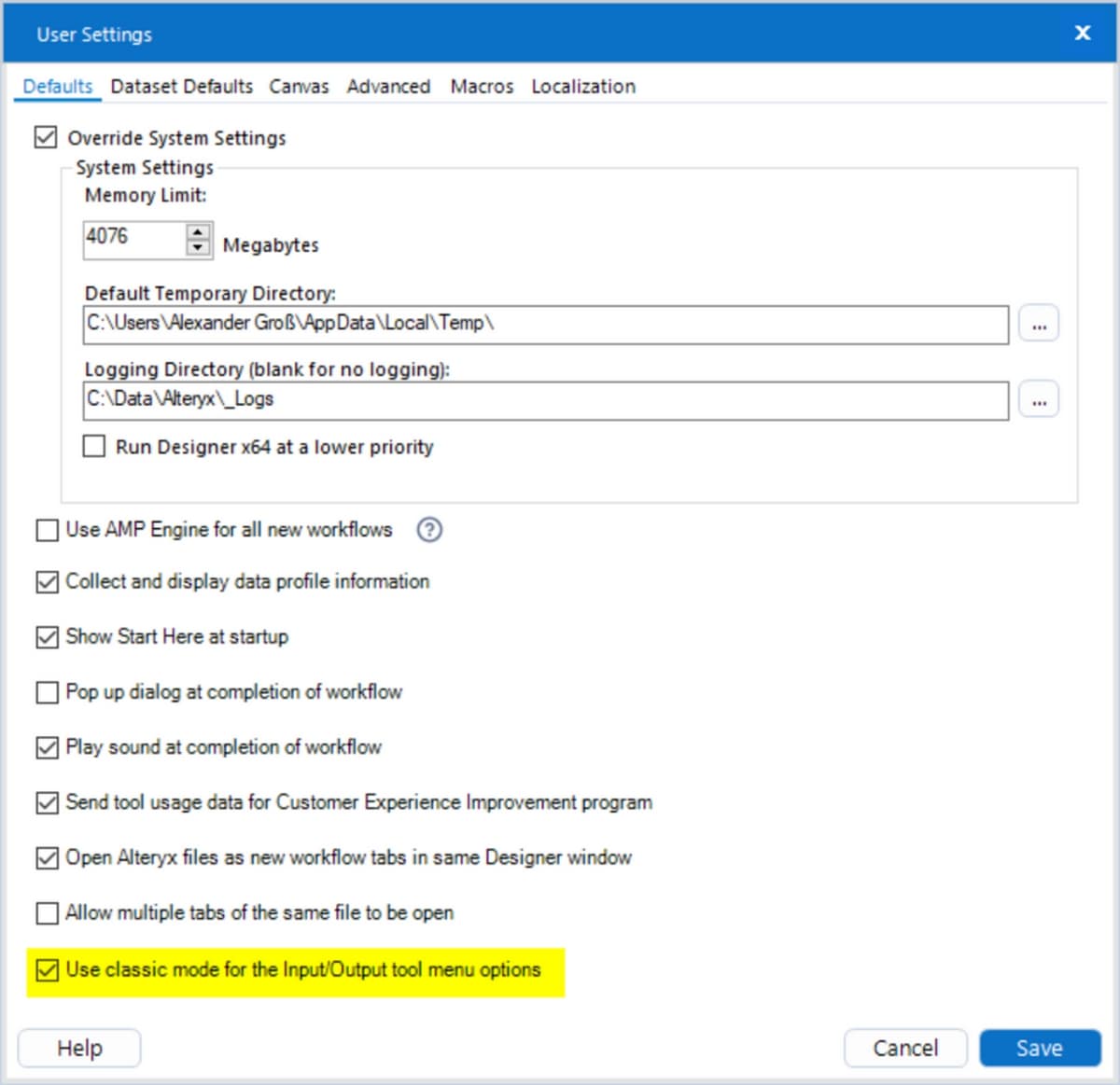
Welcher Modus ist besser?
Beide Modi haben ihre Vor- und Nachteile, so dass es am Ende reine Geschmackssache ist welchen Modi man nimmt. Der Classic Mode bietet einfachen Zugang zu den zuletzt genutzten Files und ermöglicht es, alle Datenquellen ohne weiteres Fenster anzuwählen. Der Workflow Mode ermöglicht es dagegen, in einem Extra-Fenster mit großer Übersicht alle Formate und möglichen Datenquellen auf einmal anzuzeigen. Dies ist vor allem hilfreich, wenn man noch nicht damit vertraut ist, welche Datenquellen zur Verfügung stehen.

Jeden zweiten Donnerstag, am Topic Thursday, teilt unser Kollege Alexander Groß, Business Intelligence Consultant & Alteryx Lead bei M2, sein Expertenwissen zum Workflow-Bauen in Alteryx. Mit seinen Tricks und Tipps können Sie Alteryx noch effizienter nutzen.
Sie haben Fragen zu diesem Artikel oder zu Alteryx allgemein? Dann kommen Sie jederzeit gern auf uns zu. Wir freuen uns auf den Austausch mit Ihnen.
Ihr M2 Team
Telefon: +49 (0)30 20 89 87 010
· info@m2dot.com
· M2@Facebook
· M2@Twitter
· M2@LinkedIn
· M2@Instagram